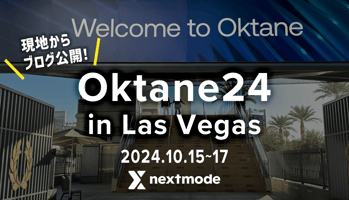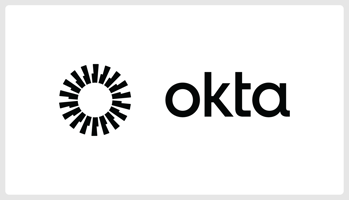こんにちは。 乾燥地区のラスベガスにいるせいか、購入するお水がとても美味しいと感じる Nextmode 「いけだあ」です。 ...
【Okta】Active DirectoryとOktaの連携(AD Agent自動アップデート編)
はじめに
こんにちは、 ネクストモード株式会社 のSaaSおじさん久住です
ネクストモードではID統合管理(IDaaS)のOktaを利用して各SaaSへのシングル・サインオンやプロビジョニングの一元管理をしています
シリーズでご紹介しているOktaとADの連携について、今回はOktaとADをディレクトリ同期するために必要なOkta AD Agentの自動アップデートについてご紹介します
シリーズまとめはこちらを御覧ください
Okta AD Agentのアップデート方法
Okta AD Agentのアップデートは手動アップデートと自動アップデートの2パターンあります
手動の場合は一度エージェントをアンインストールし、再度インストールし直します
アンインストール中のダウンタイムを回避するために複数台のエージェントを稼働させて冗長化しておく必要があります
自動アップデートは最新のセキュリティパッチが当たった状態に保ちながら、Agentを使用できるようになるのでおすすめです
前提条件
AD Agent自動アップデート機能を使用するには、バージョン3.8.0以降をダウンロードしてインストールする必要があります
また、スケジューリングして自動アップデートする場合には少なくとも2個の機能しているエージェントが必要となります
Okta AD Agentの冗長化については下記ブログをご参照ください
自動アップデート設定
まずは単独のエージェントをオンデマンドで自動アップデートする方法についてご紹介します
エージェントが古い場合は下記のような表示となります

手動でOkta管理画面上から更新する場合は「エージェント」→「アクション」→「エージェントを更新」をクリックします

上記の画面ではエージェントが立ち上がっていない(エージェントがインストールされたサーバーが起動していない)ため、エージェントを更新をクリックできない状態ですが、サーバーが立ち上がり、エージェントが起動していると選択できるようになります
以上で更新は完了です
サーバーに入って作業しなくていいので簡単ですね!
スケジュールによる自動アップデート
エージェントをOktaの管理画面上からではなく、営業時間外などでスケジューリングして自動アップデートすることも可能です
スケジュールによる自動アップデートの設定のためには少なくとも2個のエージェントが必要となりますので、冒頭で案内したAD Agentの冗長化設定をしてから設定を進めていきましょう
一台のエージェントで進めようとすると下記のようにエラーメッセージが出て進めません

2台以上のエージェントが準備できたら自動更新のスケジュール設定を進めていきましょう
「エージェント」→「自動更新を管理」をクリックします

自動更新管理の設定の画面で「スケジュールされた自動更新」にて「スケジュールを追加」をクリックします

スケジュールの設定では、更新の時間と対象のエージェント、オプションの待機期間を選択します
新しいバージョンが出てから待機する期間については0日、7日、14日、21日から選択が可能です

以上でスケジュールによる自動アップデートの設定は完了です
エージェント毎にアップデートのスケジュールを変える場合は別のスケジュール設定を追加します

失敗したときの動作を定義
エージェントをインストールしたサーバーが停止していたり、エージェントが何らかの原因にて停止していた場合に自動アップデートに失敗した際の動作も定義が可能で、動作としては下記の2パターンとなります
- 残りの自動アップデートジョブを中止
- 処理をスキップし、残りの自動アップデートジョブを続行
自動更新管理の設定の「一般設定」にて変更が可能です

最後に
今回はOkta AD Agentの自動アップデートの手順をご紹介しました
エージェントのアップデートでもやもやしている方はOkta管理画面からの自動アップデートか冗長化したエージェントへのスケジュールでのアップデートを是非ご検討してみてはいかがでしょうか